Haben Sie versucht, eine Verbindung zu Ihrem Mobilfunknetz herzustellen, aber Ihre SIM Karte funktioniert nicht? Oder ist auf Ihrem iPhone die Fehlermeldung „Keine SIM-Karte installiert“ aufgetreten? Ein Gerät ohne funktionierende SIM-Karte ist nahezu nutzlos.
In diesem Artikel befassen wir uns mit den häufigsten Problemen, die dazu führen, dass Ihre SIM-Karte nicht ordnungsgemäß funktioniert. Wir zeigen Ihnen alle Schritte zur Fehlerbehebung, die Sie durchführen müssen, damit Ihre SIM-Karte auf Ihrem iPhone oder Android-Telefon funktioniert.
Grundlegende Fehlerbehebung
Die SIM-Karte ist ein Stück Plastik, das Sie von Ihrem Mobilfunkanbieter wie T-Mobile erhalten. Ohne sie kann Ihr Mobiltelefon weder telefonieren noch Daten senden und empfangen. Wenn Sie also eines dieser Probleme haben, sollten Sie Ihre SIM-Karte als wahrscheinlichen Übeltäter betrachten. Hier sind die ersten Schritte, die Sie unternehmen können, unabhängig davon, ob Sie ein iOS- oder Android-Gerät haben:
1. Entfernen Sie die SIM-Karte und legen Sie sie erneut ein
Die SIM-Karte ist möglicherweise etwas verschoben und hat keinen Kontakt zu den internen Anschlüssen des Telefons. Dies passiert häufig, wenn Ihr Gerät fallen gelassen wird oder es gegen etwas Hartes stößt.
Entfernen Sie die SIM-Karte und legen Sie sie wieder in ihren Steckplatz ein. Abhängig von Ihrem Gerät müssen Sie möglicherweise eine Büroklammer verwenden, um es herauszuholen.

2. Reinigen Sie die SIM-Karte und das SIM-Kartenfach
Sie sollten auch prüfen, ob sich Staub oder Schmutz im SIM-Kartensteckplatz befindet, da dies die Verbindung beeinträchtigen kann. Blasen Sie mit einer Druckluftdose in den Schlitz und entfernen Sie eventuelle Rückstände. Sie können die Kontakte der SIM-Karte auch mit einem sauberen Stück Mikrofasertuch abwischen.
Denken Sie daran, Reinigen Sie Ihre Geräte regelmäßig durchzuführen, um zu verhindern, dass Staub Ihre Hardware beschädigt.
3. Starten Sie Ihr Gerät neu
Wenn Ihr Mobiltelefon die SIM-Karte aus irgendeinem Grund nicht erkennt, kann das Problem möglicherweise durch einen Neustart behoben werden. Viele Prozesse laufen im Hintergrund ab, egal ob es sich um ein iPhone oder ein Samsung Galaxy handelt. Mit der Zeit können sie beginnen, sich gegenseitig zu stören oder die Hardware zu stark zu belasten.
4. Aktualisieren Sie Ihr Gerät
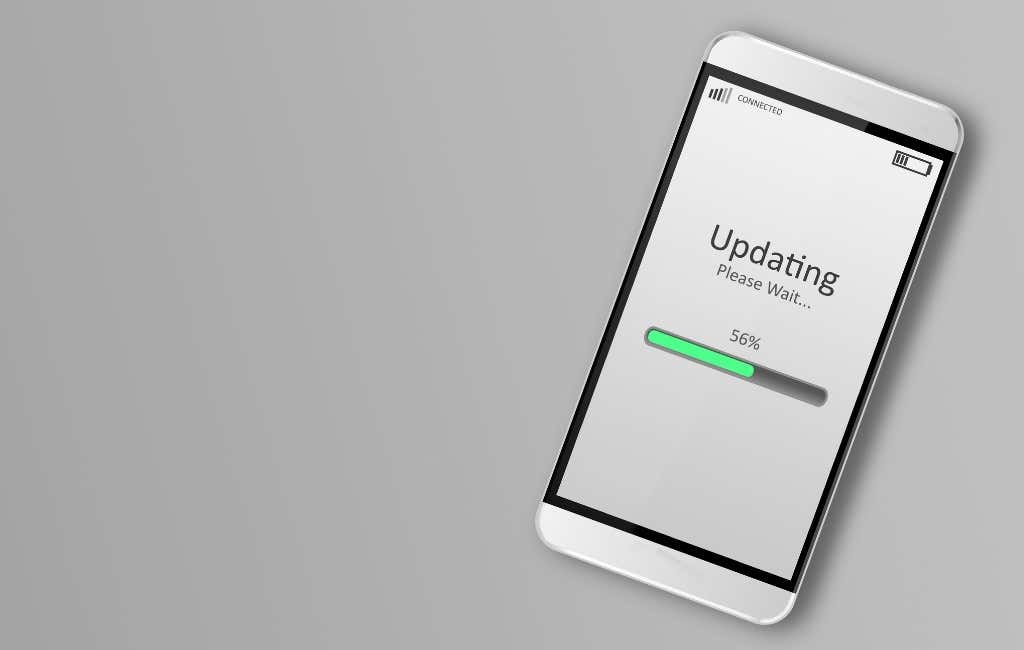
Wenn Ihre iOS- oder Android-Version veraltet ist, können Fehler im Zusammenhang mit der SIM-Karte auftreten. Verbinden Sie Ihr Gerät mit einem WLAN-Netzwerk und prüfen Sie, ob ein Systemupdate verfügbar ist..
Auf beiden Geräten sollte eine Benachrichtigung oder ein Popup angezeigt werden, wenn wichtige Updates ausstehen. Klicken Sie darauf und folgen Sie den Anweisungen auf dem Bildschirm. Stellen Sie einfach sicher, dass Ihr Telefon über genügend Akkuleistung verfügt, da Systemaktualisierungen eine Weile dauern können.
5. Schalten Sie den Flugmodus ein/aus
Verschiedene Störungen, die kaum zu erkennen sind, können verhindern, dass Ihr Telefon eine Verbindung zum drahtlosen Netzwerk Ihres Mobilfunkanbieters herstellt. Durch Ein- und Ausschalten von Flugzeug-Modus können diese Störungen möglicherweise behoben werden.
Auf iOS:
1. Wischen Sie von oben links auf dem Display Ihres iPhones nach unten, um das Menü aufzurufen, und klicken Sie auf das Symbol Flugzeugmodus . Dadurch wird der Flugmodus aktiviert.
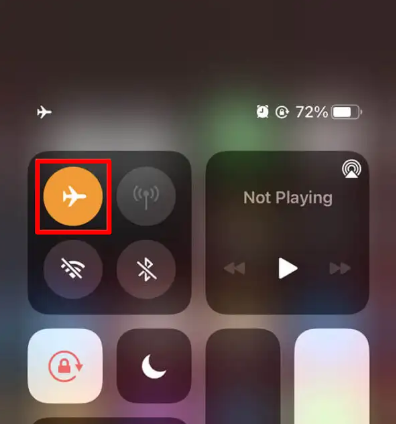
2. Warten Sie einige Sekunden, bis das Gerät die neue Einstellung konfiguriert hat, und tippen Sie dann erneut auf Flugzeugmodus , um ihn auszuschalten.
Auf Android:
1. Wischen Sie vom oberen Bildschirmrand nach unten und scrollen Sie durch das Menü, bis Sie das Flugzeugsymbol finden. Klicken Sie auf Flugmodus / Flugzeugmodus .
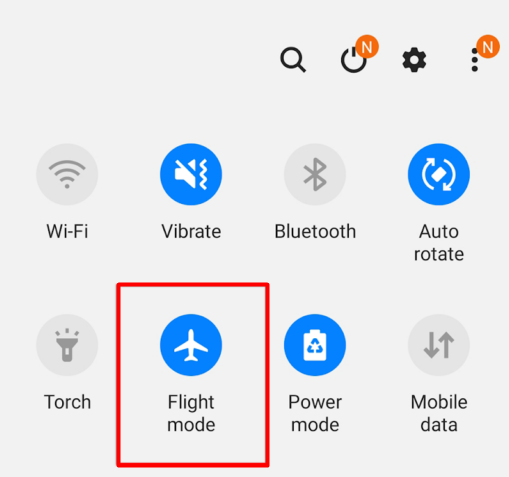
2. Warten Sie einige Sekunden, bevor Sie erneut auf die Flugmodus-Taste tippen, um sie auszuschalten.
6. Versuchen Sie es mit einem anderen Gerät
Um Probleme mit der SIM-Karte selbst auszuschließen, versuchen Sie, sie in ein anderes Telefon einzulegen. Wenn es immer noch nicht funktioniert, lesen Sie die Schritte 7 und 8 zur grundlegenden Fehlerbehebung.
7. Wenden Sie sich an den technischen Support
Wenn Sie kürzlich Ihren Dienstanbieter oder Ihr Gerät gewechselt haben, könnten verschiedene Probleme mit Ihrer SIM-Karte oder Ihrem Telefon auftreten. In diesem Fall ist es am einfachsten, sich an Ihren Dienstanbieter oder Gerätehersteller zu wenden, um professionelle Hilfe zu erhalten, da es sonst zu Schäden an Ihrem Gerät kommen könnte.
8. Ist die SIM-Karte aktiv?
Dies hängt mit Schritt 7 dieser grundlegenden Anleitung zur Fehlerbehebung zusammen. Erkundigen Sie sich im Gespräch mit Ihrem Netzbetreiber, ob die SIM-Karte korrekt aktiviert bzw. registriert wurde. Sie sind die Einzigen, die das für Sie regeln können.
Erweiterte Fehlerbehebung
Wenn die oben genannten Schritte Ihr „Keine SIM“-Problem nicht beheben konnten, ist es an der Zeit, ein paar etwas fortgeschrittenere Lösungen auszuprobieren.
9. Netzwerkeinstellungen zurücksetzen
.Wenn Ihr iOS- oder Android-Telefon nicht richtig konfiguriert wurde, versuchen Sie, die Netzwerkeinstellungen zurückzusetzen. Manchmal kann ein netzwerkbedingter Fehler dazu führen, dass Ihre SIM-Karte nicht ordnungsgemäß funktioniert. Daher sollte das Problem durch Zurücksetzen der Netzwerkeinstellungen auf die Standardeinstellungen behoben werden. Machen Sie sich keine Sorgen, diese Option zum „Zurücksetzen“ beschädigt keine Ihrer Daten und führt auch keine systembezogenen Änderungen durch.
Auf iOS:
Navigieren Sie zu Einstellungen >Allgemein >Zurücksetzen und wählen Sie im Menü die Option Netzwerkeinstellungen zurücksetzen .
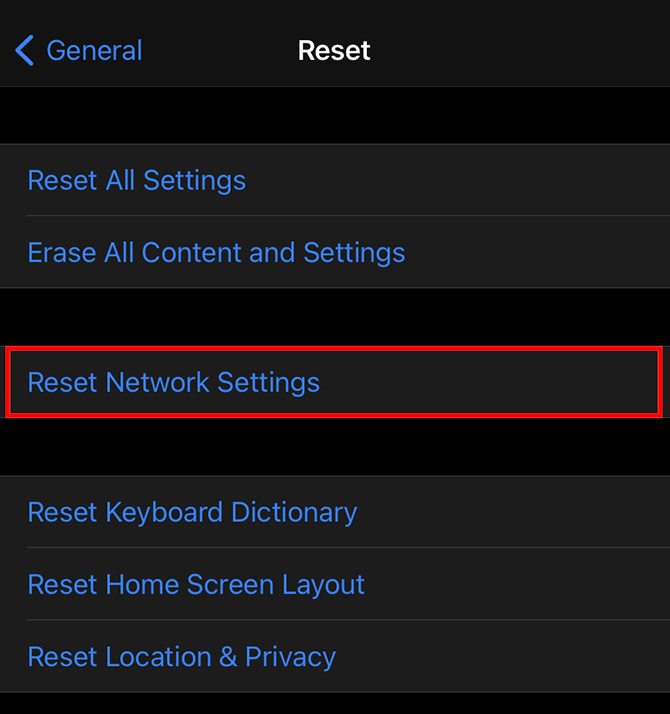
Auf Android:
Gehen Sie zu Einstellungen >Allgemeine Verwaltung >Zurücksetzen >Netzwerkeinstellungen zurücksetzen und klicken Sie auf Klicken Sie auf die Schaltfläche „Einstellungen zurücksetzen“.
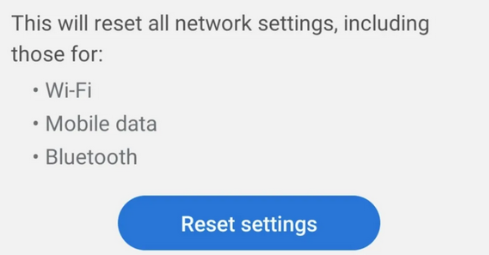
10. Mobilfunkanbietereinstellungen aktualisieren
Wenn Ihr Mobilfunkanbieter einige Änderungen an seinen Einstellungen vorgenommen hat, müssen Sie die Mobilfunkanbietereinstellungen Ihres Telefons aktualisieren. Normalerweise sollte diese Art von Aktualisierung automatisch ausgelöst werden, aber einige Störungen und Hintergrundprozesse können dazu führen, dass Sie die Aktualisierung manuell durchführen müssen.
Unabhängig davon, ob Sie ein iOS-Gerät oder ein Android-Telefon verwenden, müssen Sie zunächst eine Verbindung zu einem Wi-Fi-Netzwerk herstellen. Befolgen Sie anschließend für jedes Gerät die folgenden Schritte.
Auf iOS:
1. Gehen Sie zu Einstellungen >Allgemein >Über und navigieren Sie zu den Informationen zu Ihrem Mobilfunkanbieter.
2. Warten Sie und Sie sollten ein Popup sehen, in dem Sie aufgefordert werden, Ihre Mobilfunkanbietereinstellungen zu aktualisieren. Tippen Sie auf die Schaltfläche Aktualisieren .
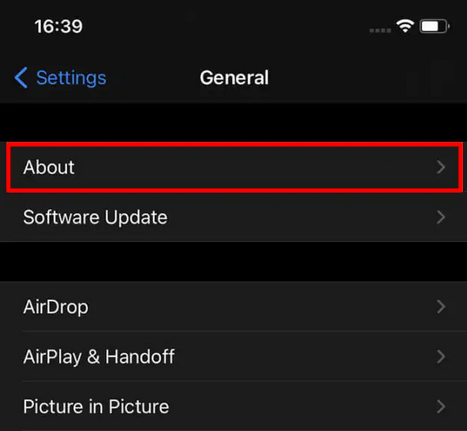
Auf Android:
Das Aktualisieren der Mobilfunkanbietereinstellungen kann schwieriger sein, ist aber normalerweise nicht notwendig. Es hängt stark davon ab, welche Telefonmarke Sie haben und welche Android-Version Sie verwenden, aber alle Android-Telefone führen Mobilfunkanbieter-Updates automatisch durch, es sei denn, es geht etwas furchtbar schief. Andernfalls müssten Sie Ihre Mobilfunkanbietereinstellungen manuell konfigurieren, was wir nicht empfehlen. Wenn Sie immer noch vermuten, dass dies der Grund dafür ist, dass Ihre SIM-Karte nicht funktioniert, sollten Sie einen Werksreset versuchen.
11. Zurücksetzen auf Werkseinstellungen
.Wenn Sie der Meinung sind, dass Ihre SIM-Karte in Ordnung ist, oder wenn Sie sie durch Einlegen in ein anderes Gerät getestet haben, ist es möglicherweise an der Zeit, Ihr Mobiltelefon auf die Werkseinstellungen zurückzusetzen. Bevor Sie das tun, stellen Sie sicher, dass Sie Ihre Daten sichern, da bei diesem Vorgang alles gelöscht wird.
Auf iOS:
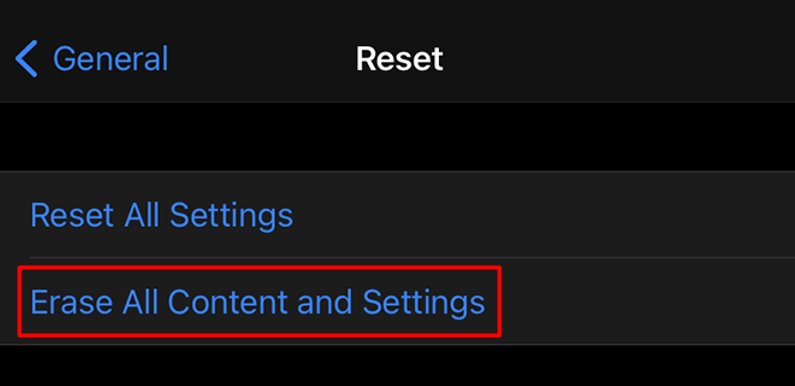
Ihr iOS-Gerät fordert Sie auf, Ihr Passwort einzugeben und zu bestätigen, dass Sie alles löschen möchten. Tippen Sie auf die Schaltfläche Löschen , wenn Sie dazu aufgefordert werden. Ihr iPhone wird mit den Werkseinstellungen neu gestartet.
Auf Android:
1. Gehen Sie zu Einstellungen >Allgemeine Verwaltung >Zurücksetzen und tippen Sie auf Zurücksetzen auf Werkseinstellungen .
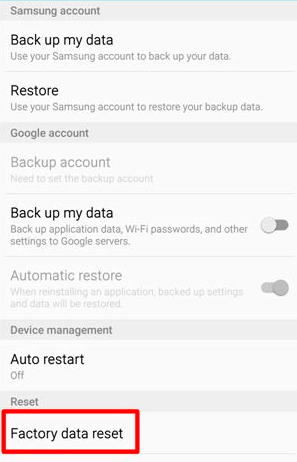
2. Im nächsten Bereich müssen Sie je nach Android-Modell auf die Schaltfläche Gerät zurücksetzen oder Zurücksetzen tippen.
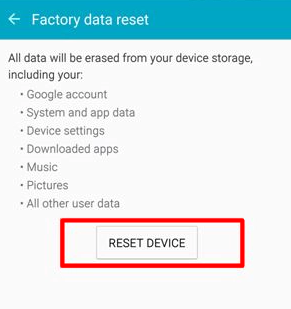
12. Besorgen Sie sich eine neue SIM-Karte
Wenn Sie Ihr Mobiltelefon auf die Werkseinstellungen zurücksetzen und Ihre SIM-Karte immer noch nicht funktioniert, sollten Sie die Karte ersetzen. Mit Ihrem Telefon ist wahrscheinlich nichts falsch, also wenden Sie sich direkt an Ihren Mobilfunkanbieter und fordern Sie eine neue SIM-Karte an.
.